PS中怎样制作主体聚焦图片效果?
1、启动Photoshop CS6。

2、执行【文件】【打开】。

3、打开待处理的图片。图片中有明显的主体。
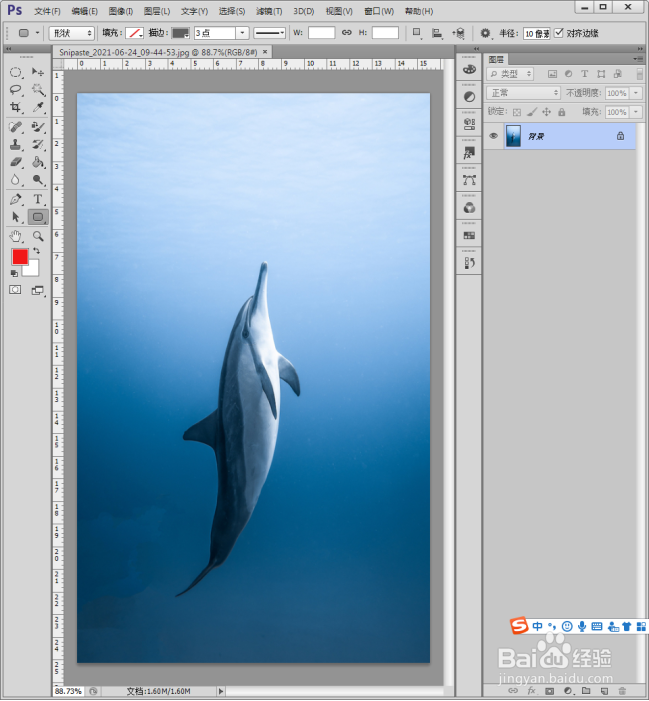
4、使用各种选择工具,把图片主体选择出来。
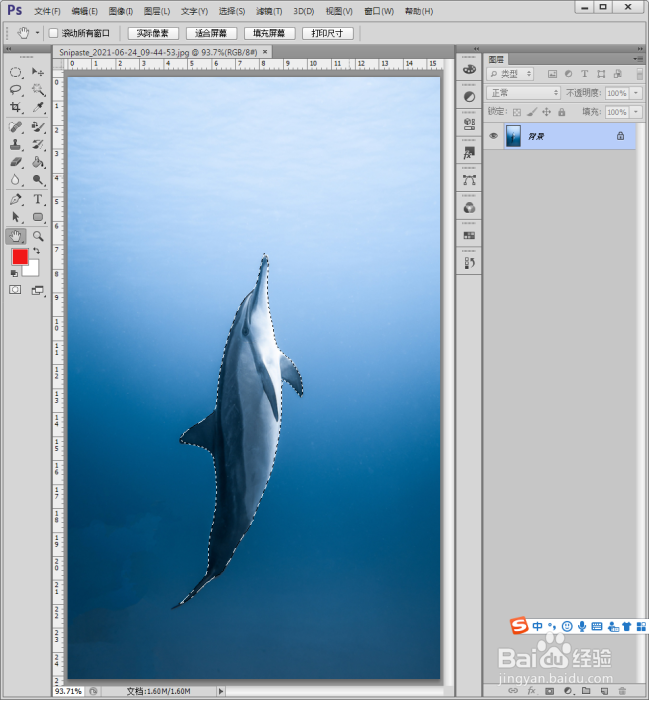
5、执行【选择】【调整边缘】。
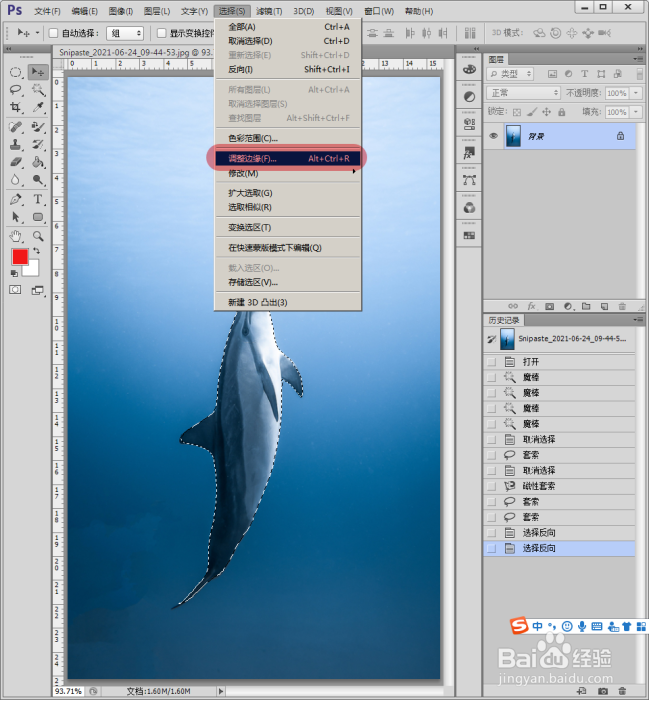
6、在打开的【调整边缘】设置窗口中,设置羽化值。
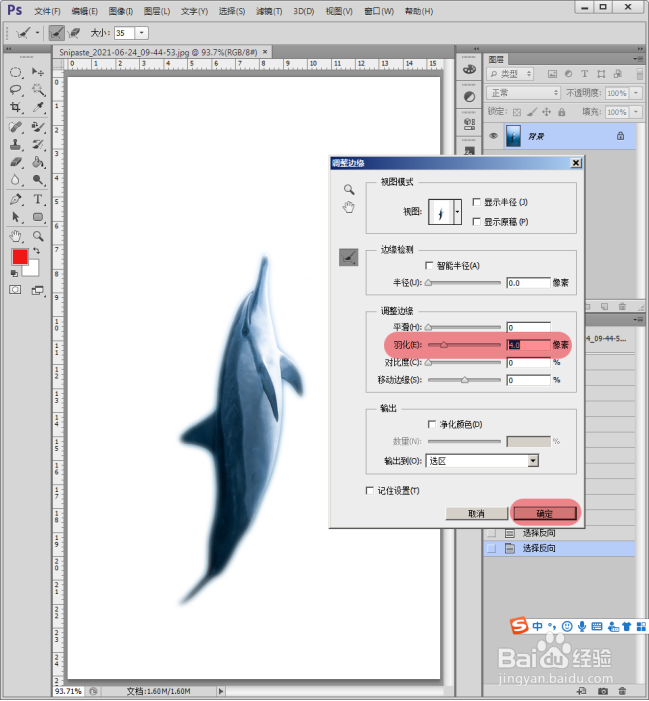
7、执行【选择】【反向】。

8、选择出主体之外的区域。
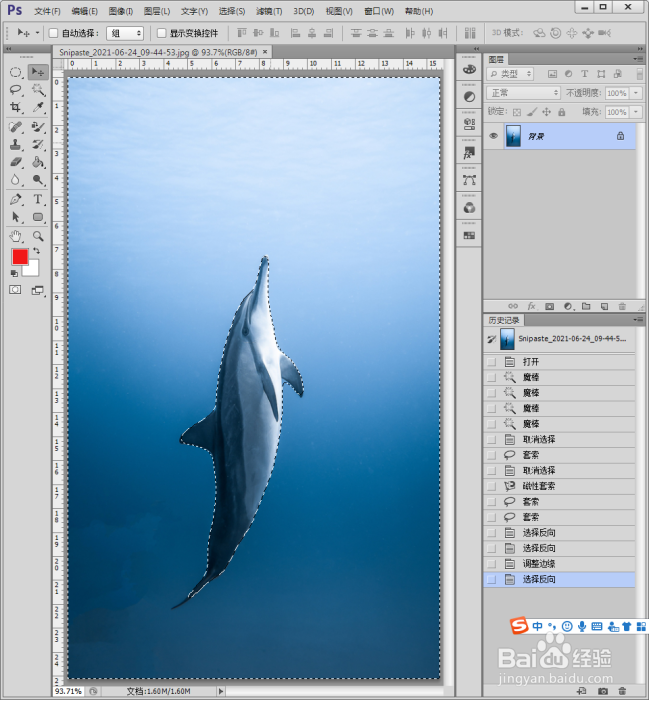
9、建立纯色调整图层。

10、把颜色设置为黑色。
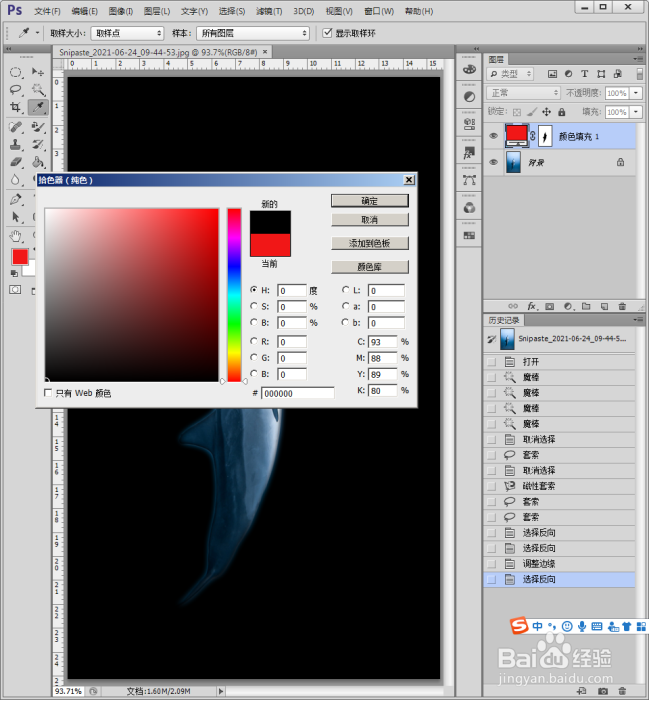
11、则主体之外的区域全部变成了黑色填充。

12、双击纯色调整图层蒙版,在属性面板中增大羽化值。

13、则在凸显出主体的同时,可以根据需要调整主体凸显的程度。

声明:本网站引用、摘录或转载内容仅供网站访问者交流或参考,不代表本站立场,如存在版权或非法内容,请联系站长删除,联系邮箱:site.kefu@qq.com。
阅读量:78
阅读量:123
阅读量:40
阅读量:78
阅读量:192